
In dieser umfassenden Anleitung gehen wir auf das Problem ein, dass PDF Drive nicht heruntergeladen werden kann, und bieten Lösungen zur Behebung des Problems an. Dies wird Ihnen helfen, die Situation zu meistern und Ihre gewünschten Dokumente wieder von PDF Drive herunterzuladen.
Um die heruntergeladenden PDF-Dateien bequem zu lesen und zu annotieren, empfehlen wir Ihnen den besten PDF Reader & Annotator SwifDoo PDF. Laden Sie SwifDoo PDF zunächst herunter und erfahren Sie seine Verwendung im unteren Teil!
PDF Drive funktioniert nicht – die Gründe
Wenn Sie Ihre gewünschten PDF-Dokumente nicht von PDF Drive herunterladen können, liegt zweifellos ein Problem vor. Es wäre hilfreich, wenn Sie den genauen Grund herausfinden würden, warum der PDF Drive Download nicht funktioniert. Hier sind einige häufige Ursachen, die zu diesem Problem führen.

- Die Datei ist unzugänglich: Die Datei, die Sie herunterladen möchten, ist möglicherweise nicht auf den PDF Drive Servern verfügbar oder wurde von der Plattform entfernt.
- Mangelnde Serververfügbarkeit: Ihr Netzwerk kann aufgrund von Verkehrsstaus oder Wartungsarbeiten vorübergehend nicht verfügbar sein. Außerdem können die Server von PDF Drive stark ausgelastet sein, was zu Verzögerungen beim Herunterladen oder zur vorübergehenden Nichtverfügbarkeit von Dateien führt.
- Probleme mit dem Browser-Cache: Der Browser-Cache kann nach einiger Zeit beschädigt sein. Bestimmte Webbrowser unterstützen die Download-Mechanismen von PDF Drive möglicherweise nicht vollständig, was zu Download-Fehlern führt. Auch auf verschiedenen Webseiten, einschließlich PDF Drive, werden Sie Probleme feststellen.
- Instabiles oder langsames Internet: Eine langsame oder unzuverlässige Internetverbindung kann das Herunterladen unterbrechen. So können Downloads fehlschlagen oder übermäßig lange dauern.
- Veralteter Browser: Ein veralteter Browser kann ebenfalls zu Problemen mit der Webseite führen, was wiederum dazu führt, dass PDF Drive nicht funktioniert.
- Nicht funktionierendes Antivirusprogramm oder fehlerhafte Firewall-Einstellungen: Das Antivirusprogramm oder die Firewall können das Herunterladen von Dateien durch PDF Drive blockieren.
Daran sind Sie vielleicht interessiert:

Wie Sie PDF online öffnen und ansehen ohne Download - gratis
Möchten Sie PDF online öffnen, ohne sie herunterzuladen? Hier ist die Anleitung, wie Sie PDF in Browsers wie Chrome, Firefox, Windows Edge und Safari öffnen.
LESEN SIE MEHR >PDF Drive funktioniert nicht – die Lösungen
Jetzt, da wir die häufigsten Ursachen dafür kennen, dass PDF Drive nicht funktioniert, ist es einfacher, das Problem zu beheben. Probieren wir praktische Lösungen, damit Sie Ihr PDF Drive Erlebnis neu starten können (siehe unten):
- Versuchen Sie eine andere PDF-Quelle: Wenn das Problem, dass die PDF Drive Download-Schaltfläche nicht funktioniert, darauf zurückzuführen ist, dass die von Ihnen angeforderte Datei auf PDF Drive nicht verfügbar ist, müssen Sie eine andere PDF-Quelle wie Google Books oder Libgen usw. ausprobieren. Sie können auch den defekten Link der Datei an PDF Drive zurückmelden, damit er aktualisiert werden kann.
- Starten Sie Ihr Gerät oder Ihren Browser neu: Wenn Sie feststellen, dass die PDF Drive-Website nicht funktioniert, kann es sein, dass in Ihrem System oder Ihrem Browser ein kleiner Fehler vorliegt. Der Fehler lässt sich wahrscheinlich leicht durch einen Neustart des Systems und des Browsers beheben. Versuchen Sie, das Fenster Ihres Browsers zu schließen und erneut zu öffnen.
- Leeren Sie den Browser-Cache: Wenn die PDF Drive Webseite nicht funktioniert, kann ein beschädigter Browser-Cache die Funktion beeinträchtigen. Sie können den Cache des Browsers leeren, um das Problem sofort zu beheben. Um den Cache des Edge-Browsers zu leeren, müssen Sie Ihren Internet-Browser öffnen > Optionen > Einstellungen > Cache > Wählen Sie, was gelöscht werden soll. Legen Sie den Zeitbereich und andere Parameter fest und klicken Sie auf Jetzt löschen.
- Internetproblem beheben: Ein langsames Internet ist der häufigste Grund dafür, dass keine Dateien von PDF Drive heruntergeladen werden kann. Überprüfen Sie also die Internetverbindung Ihres Arbeitsplatzes und tun Sie alles, um das Problem zu beheben.
- Deaktivierte Browser-Erweiterungen: Wenn PDF Drive blockiert ist, können Browser-Erweiterungen manchmal zum Absturz von Webseiten führen. Versuchen Sie daher, einige davon zu deaktivieren, um Webseiten nahtlos aufrufen zu können, und prüfen Sie, ob das Problem behoben ist.
- Aktualisieren Sie den Browser: Ein veralteter Browser kann dazu führen, dass der PDF-Viewer von PDF Drive nicht funktioniert und kleinere Kompatibilitätsprobleme auftreten. In solchen Fällen können die Webseiten plötzlich abstürzen. Aktualisieren Sie also Ihren Browser in dem Fall.
- Antivirus oder Firewall ist ausgeschaltet: Manchmal kann ein Antivirusprogramm oder eine Firewall das Herunterladen von PDF Drive blockieren. Deaktivieren Sie also die Antiviren-Software, bevor Sie die PDF-Datei herunterladen, und aktivieren Sie sie danach wieder.
Bester PDF Reader und Annotator zur Verbesserung des PDF-Leseerlebnisses
Jetzt kennen wir schon die Gründe und die Lösungen dafür, dass die Download-Links von PDF Drive nicht funktionieren. Wenn Sie jedoch das PDF anschauen und Ihr Leseerlebnis verbessern möchten, benötigen Sie einen speziellen PDF Reader und Annotator wie SwifDoo PDF. Damit können Sie nicht nur die beste Erfahrung beim Lesen von PDF-Büchern machen, sondern auch mit den PDF-Dateien lernen und arbeiten können.
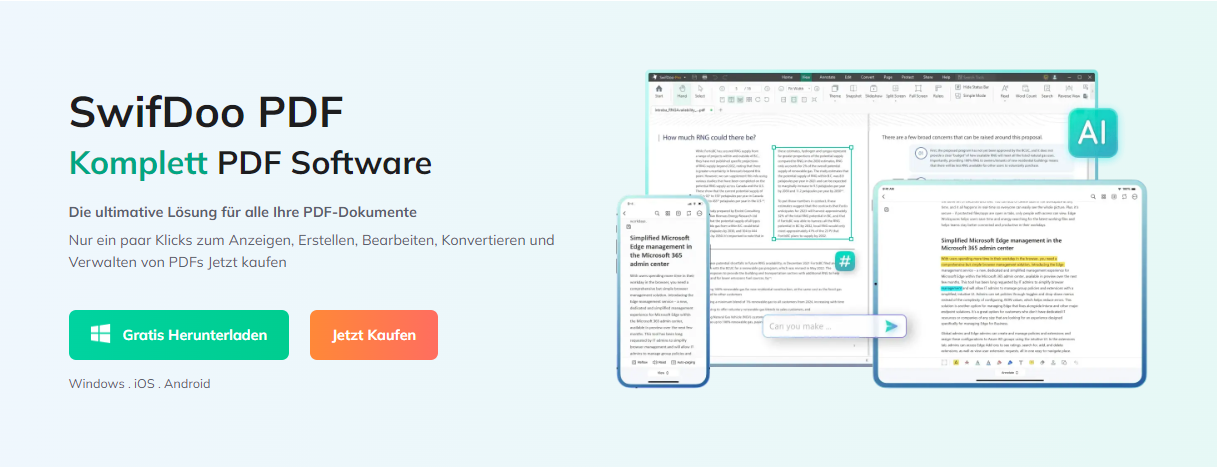
SwifDoo PDF ist bekannt dafür, dass es Ihr Leseerlebnis durch seine erstklassigen Funktionen verbessert. Es handelt sich um einen Windows-basierten Sprachleser, der PDFs in Audiodateien umwandelt und PDFs vorliest. Es kann eine PDF-Seite oder ein komplettes PDF laut vorlesen. Außerdem können Sie den Text zum besseren Verständnis in mehrere Sprachen übersetzen lassen. Auch während des Lesens können Sie den gewünschten Modus wählen, damit das Lesen Spaß macht und sich lohnt.
SwifDoo PDF für Android und iOS Apps sind bei Google Play und im App Store erhältlich.
Sie können einige einfache Schritte befolgen, um zu lernen, wie Sie mit SwifDoo PDF ein von PDF Drive heruntergeladenes PDF mit Anmerkungen versehen können. Hier ist der Schnelldurchlauf:
Schritt 1: Laden Sie SwifDoo PDF herunter, starten Sie es und öffnen Sie eine PDF-Datei, die Sie lesen und mit Anmerkungen versehen möchten;
Schritt 2: Klicken Sie auf das Menü Anmerken und wählen Sie ein Annotationswerkzeug;
Schritt 3: Fügen Sie auf Ihrem Windows-Computer PDF-Anmerkungen zu Ihrer Datei hinzu. Speichern Sie dann die Änderungen in der PDF-Datei;
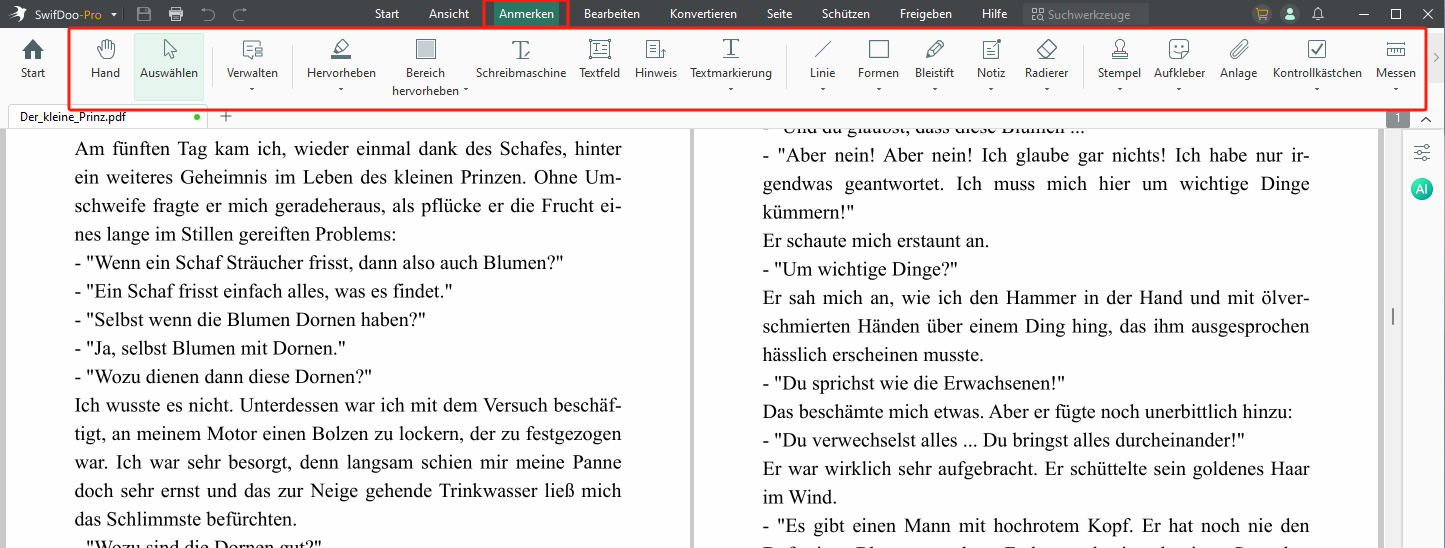
Schritt 4: Gehen Sie bei Bedarf zu Ansicht > Vorlesen, wählen Sie die Sprache des Dokuments und lassen Sie sich die PDF-Datei vorlesen.
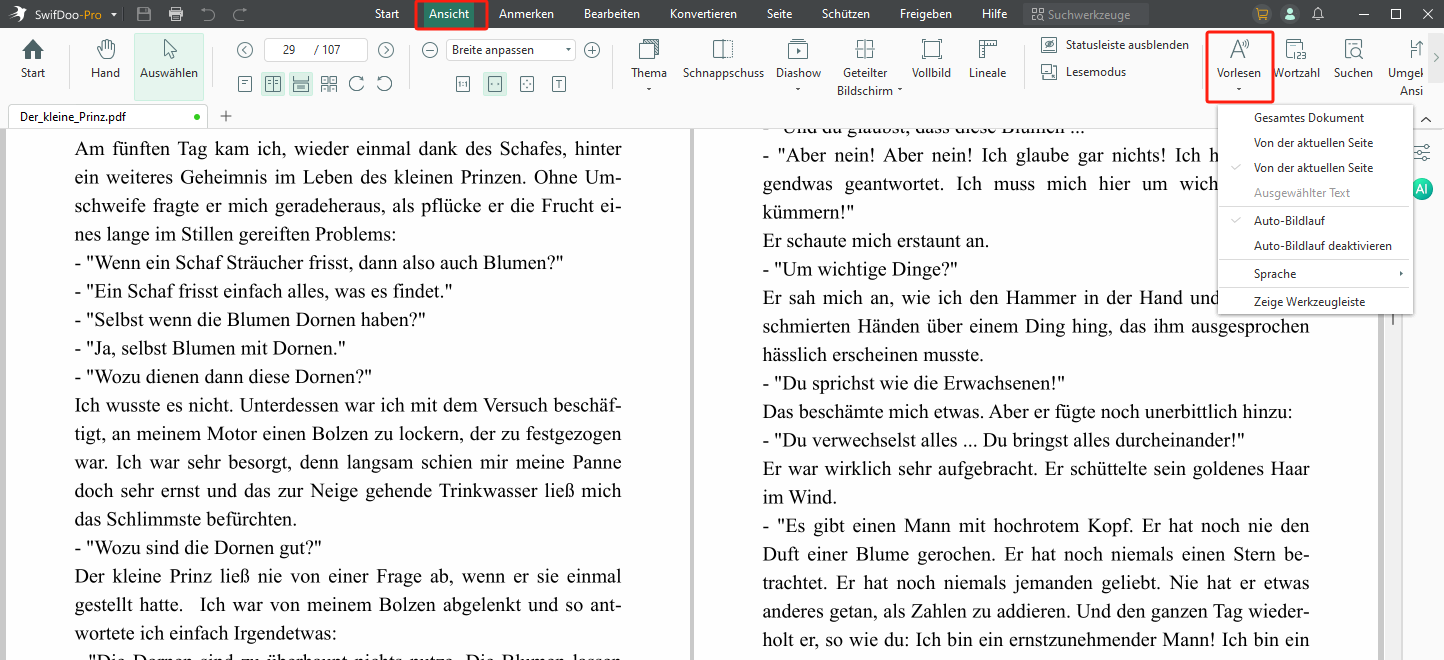
SwifDoo PDF besitzt eine Reihe von kompletten Funktionen, mit denen Sie noch PDF in PowerPoint umwandeln können. Diese Funktionen ermöglicht es Ihnen, eine Präsentation für Unterricht oder akademische Aktivitäten zu machen. Testen Sie alle Funktionen von SwifDoo PDF kostenlos aus und starten Sie ein einfacheres Studium oder Büro!
Zusammenfassung
PDF Drive bietet zwar Zugang zu einer großen Auswahl an Dokumenten, aber beim Herunterladen von Dateien von dieser Plattform ist Vorsicht geboten. Die fehlende Qualitätskontrolle und die potenziellen Sicherheitsrisiken machen deutlich, dass Sie bei der Nutzung dieser Ressource noch genauer hinschauen müssen. Sie können das Problem, dass PDFDrive nicht funktioniert, jedoch mühelos beheben, indem Sie die in diesem Blog-Artikel genannten Anleitungen befolgen.








